|
|
下載並安裝 Logi Options+ 應用程式。 |
|
|
取下標籤拉條與 USB 接收器。 |
|
|
將 USB 接收器插入到 USB 連接埠或透過藍牙連線。 |
使用 USB 接收器連線

使用藍牙連線
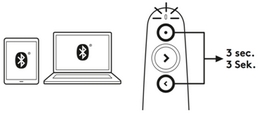
同時按住上方和下方的按鈕 3 秒。
LED 指示燈開始快速閃爍三分鐘,然後可進行藍牙配對。
在您的電腦、平板電腦或手機上完成藍牙配對。
產品概覽
1 – LED 指示燈
立即獲得電池與連線狀態回饋。
2 – 雷射筆
按住不放可啟動雷射。
3 – 下一頁
- 按下即可向前瀏覽
- 按住不放可開始簡報*
4 – 上一頁
- 按下即可向後瀏覽
- 按住不放可顯示空白螢幕*
5 – 接收器儲存空間
USB 配接器接收器可以收納到遙控器中。
* 需要 Logi Options+ 應用程式。
電池與電源管理
電池壽命
R500s 使用一顆 4 號 AAA 電池可使用長達 12 個月。當電量不足時,R500s 會進入「省電」模式,停用雷射可延長電池使用時間,讓您繼續在之後一週的時間內進行簡報。
注意:電池壽命視使用者及運算條件而異。
查看您的電池狀態:
按住雷射按鈕不放:
- 如果 LED 指示燈亮起穩定白燈,則電池電量充足。
- 如果 LED 指示燈閃爍紅燈,表示電池電力不足,會停用雷射以節省電力。
| LED 指示燈行為 | 指示燈 |
|---|---|
| 穩定白燈 | 電池電力充足 |
| 快速閃爍白燈 | 裝置正嘗試使用藍牙配對 |
| 閃爍紅燈 | 電池電力不足,會停用雷射以節省電力 |
智慧電源管理
超過 30 分鐘不使用後,R500s 會自動進入深度休眠狀態。
為防止在不使用或旅行時耗用電池,R500s 未連線到電腦時會立即進入深度休眠狀態。持續按下 2 分鐘後,雷射也會自動停止。
LOGI Options+ 自訂應用程式概覽
Logi Options+ 應用程式現在支援您的簡報遙控器。
Logi Options+ 讓您可以自訂 R500s,讓簡報更加完美。開始簡報、瀏覽投影片、顯示空白螢幕、自訂按鈕功能以及監控電池壽命。
Logi Options+ 應用程式適用於最新版本的 Windows 和 macOS,此應用程式可在 logi.com/optionsplus 下載
重要須知:韌體更新工具不再由 Logitech 支援或維護。我們強烈建議為支援的 Logitech 裝置使用 Logi Options+。在此過渡期間,我們會隨時為您提供協助。
重要須知:Logitech Preference Manager 已不再由 Logitech 支援或維護。我們強烈建議為支援的 Logitech 裝置使用 Logi Options+。在此過渡期間,我們會隨時為您提供協助。
重要須知:Logitech Control Center 已不再由 Logitech 支援或維護。我們強烈建議為支援的 Logitech 裝置使用 Logi Options+。在此過渡期間,我們會隨時為您提供協助。
重要須知:Logitech Connection Utility 已不再由 Logitech 支援或維護。我們強烈建議為支援的 Logitech 裝置使用 Logi Options+。在此過渡期間,我們會隨時為您提供協助。
重要須知:Unifying Software 已不再由 Logitech 支援或維護。我們強烈建議為支援的 Logitech 裝置使用 Logi Options+。在此過渡期間,我們會隨時為您提供協助。
重要須知:羅技不再支援或維護 SetPoint 軟體。我們強烈建議為支援的 Logitech 裝置使用 Logi Options+。在此過渡期間,我們會隨時為您提供協助。
常見問答集
沒有適用於此區段的產品



